Une fois que vous avez travaillé sur un navigateur pendant une longue période, vous pouvez constater que votre liste de favoris devient trop compliquée ou que vous souhaitez simplement la modifier. Vous pouvez facilement supprimer un seul signet de la fenêtre Firefox ou plusieurs pages de la bibliothèque de signets.
Méthode One of Two:
Supprimer un signet
-
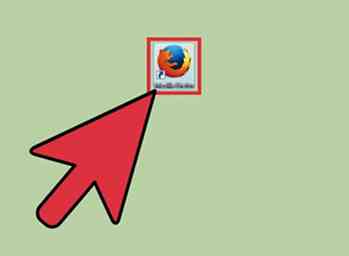 1 Ouvrez votre navigateur Mozilla Firefox.
1 Ouvrez votre navigateur Mozilla Firefox. -
 2 Sélectionnez le bouton "Favoris" dans la barre de fichiers. De là, allez à la page que vous souhaitez supprimer.
2 Sélectionnez le bouton "Favoris" dans la barre de fichiers. De là, allez à la page que vous souhaitez supprimer. -
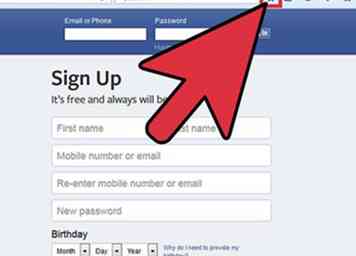 3 Sélectionnez l'icône étoile. Il s'agit de l'icône située dans le coin supérieur droit de votre navigateur, à droite de votre barre de recherche. Un menu intitulé "Modifier vos signets" apparaîtra.[1]
3 Sélectionnez l'icône étoile. Il s'agit de l'icône située dans le coin supérieur droit de votre navigateur, à droite de votre barre de recherche. Un menu intitulé "Modifier vos signets" apparaîtra.[1] -
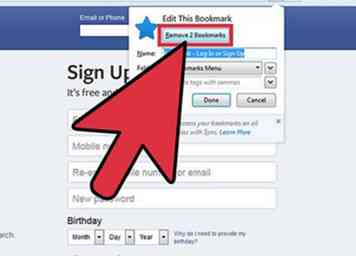 4 Cliquez sur la case intitulée "Supprimer le signet."Pour déterminer si le signet a été supprimé, rouvrez votre navigateur et regardez sous l’icône" Signets "de votre barre d’outils.
4 Cliquez sur la case intitulée "Supprimer le signet."Pour déterminer si le signet a été supprimé, rouvrez votre navigateur et regardez sous l’icône" Signets "de votre barre d’outils.
Méthode deux sur deux:
Suppression de plusieurs favoris
-
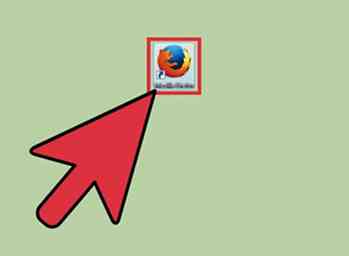 1 Ouvrez votre navigateur Mozilla Firefox.
1 Ouvrez votre navigateur Mozilla Firefox. -
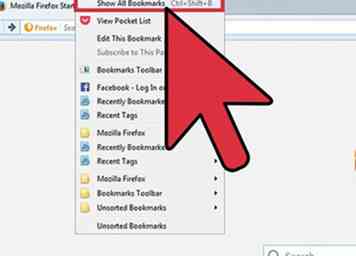 2 Cliquez sur le bouton Signets de votre barre d'outils. De là, un menu déroulant apparaîtra où vous pouvez sélectionner "Afficher tous les signets". Cela ouvrira la fenêtre de votre bibliothèque.[2]
2 Cliquez sur le bouton Signets de votre barre d'outils. De là, un menu déroulant apparaîtra où vous pouvez sélectionner "Afficher tous les signets". Cela ouvrira la fenêtre de votre bibliothèque.[2] -
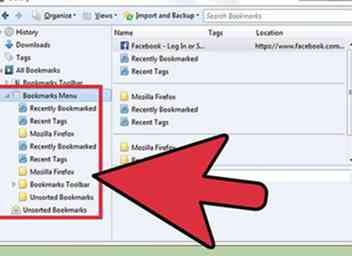 3 Cliquez sur le dossier que vous souhaitez modifier. Sélectionnez ce dossier dans le volet de gauche. Son contenu apparaîtra dans la fenêtre de droite.
3 Cliquez sur le dossier que vous souhaitez modifier. Sélectionnez ce dossier dans le volet de gauche. Son contenu apparaîtra dans la fenêtre de droite. -
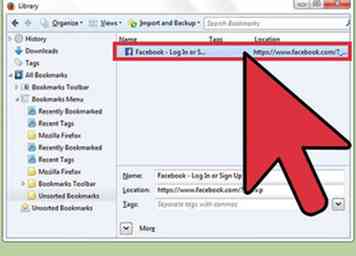 4 Sélectionnez les signets à supprimer. Cliquez sur le fichier que vous souhaitez supprimer et maintenez la ⌘ Commander pendant que vous faites défiler les autres favoris que vous souhaitez supprimer.[3]
4 Sélectionnez les signets à supprimer. Cliquez sur le fichier que vous souhaitez supprimer et maintenez la ⌘ Commander pendant que vous faites défiler les autres favoris que vous souhaitez supprimer.[3] -
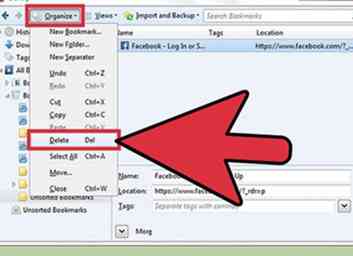 5 Sélectionnez l'icône de rouage. Cela se trouve dans le coin supérieur gauche et un menu déroulant apparaîtra. Sélectionnez "Supprimer".
5 Sélectionnez l'icône de rouage. Cela se trouve dans le coin supérieur gauche et un menu déroulant apparaîtra. Sélectionnez "Supprimer".
Facebook
Twitter
Google+
 Minotauromaquia
Minotauromaquia
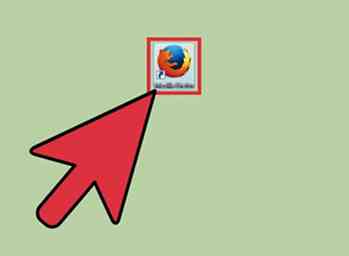 1 Ouvrez votre navigateur Mozilla Firefox.
1 Ouvrez votre navigateur Mozilla Firefox.  2 Sélectionnez le bouton "Favoris" dans la barre de fichiers. De là, allez à la page que vous souhaitez supprimer.
2 Sélectionnez le bouton "Favoris" dans la barre de fichiers. De là, allez à la page que vous souhaitez supprimer. 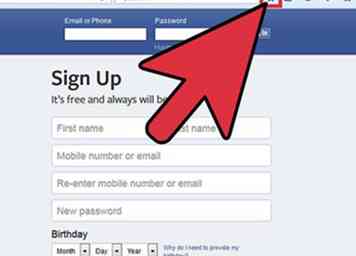 3 Sélectionnez l'icône étoile. Il s'agit de l'icône située dans le coin supérieur droit de votre navigateur, à droite de votre barre de recherche. Un menu intitulé "Modifier vos signets" apparaîtra.[1]
3 Sélectionnez l'icône étoile. Il s'agit de l'icône située dans le coin supérieur droit de votre navigateur, à droite de votre barre de recherche. Un menu intitulé "Modifier vos signets" apparaîtra.[1] 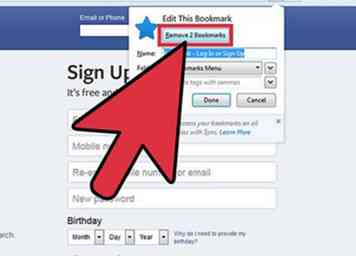 4 Cliquez sur la case intitulée "Supprimer le signet."Pour déterminer si le signet a été supprimé, rouvrez votre navigateur et regardez sous l’icône" Signets "de votre barre d’outils.
4 Cliquez sur la case intitulée "Supprimer le signet."Pour déterminer si le signet a été supprimé, rouvrez votre navigateur et regardez sous l’icône" Signets "de votre barre d’outils. 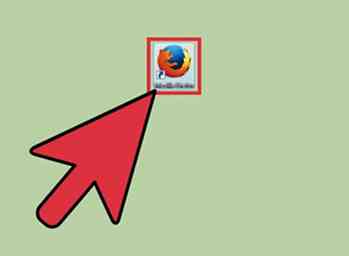 1 Ouvrez votre navigateur Mozilla Firefox.
1 Ouvrez votre navigateur Mozilla Firefox. 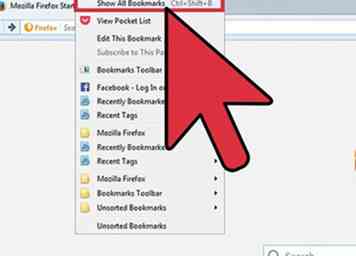 2 Cliquez sur le bouton Signets de votre barre d'outils. De là, un menu déroulant apparaîtra où vous pouvez sélectionner "Afficher tous les signets". Cela ouvrira la fenêtre de votre bibliothèque.[2]
2 Cliquez sur le bouton Signets de votre barre d'outils. De là, un menu déroulant apparaîtra où vous pouvez sélectionner "Afficher tous les signets". Cela ouvrira la fenêtre de votre bibliothèque.[2] 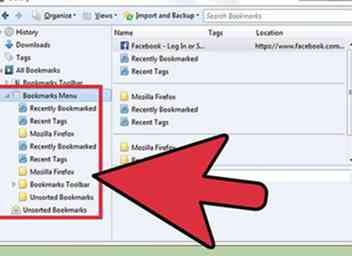 3 Cliquez sur le dossier que vous souhaitez modifier. Sélectionnez ce dossier dans le volet de gauche. Son contenu apparaîtra dans la fenêtre de droite.
3 Cliquez sur le dossier que vous souhaitez modifier. Sélectionnez ce dossier dans le volet de gauche. Son contenu apparaîtra dans la fenêtre de droite. 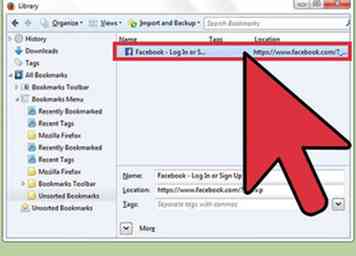 4 Sélectionnez les signets à supprimer. Cliquez sur le fichier que vous souhaitez supprimer et maintenez la
4 Sélectionnez les signets à supprimer. Cliquez sur le fichier que vous souhaitez supprimer et maintenez la 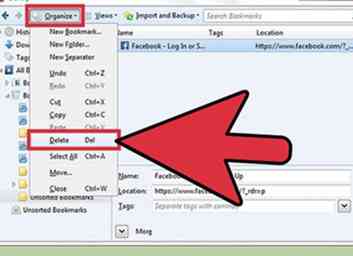 5 Sélectionnez l'icône de rouage. Cela se trouve dans le coin supérieur gauche et un menu déroulant apparaîtra. Sélectionnez "Supprimer".
5 Sélectionnez l'icône de rouage. Cela se trouve dans le coin supérieur gauche et un menu déroulant apparaîtra. Sélectionnez "Supprimer".